Excelで作成したデータを、テキスト形式で利用したいと思ったことはありませんか?
たとえば、システムへのデータ入力や、シンプルな文書として保存したいときに役立つのがExcelをテキストに変換する方法です。
この記事では、初心者でも簡単にできる3つの方法をご紹介します。これらを使えば、Excelファイルをテキストにスムーズに変換し、必要な場面ですぐに活用できるようになります。
パート1. UPDFを使ってExcelをテキストに変換する方法
Excelをテキストに変換する際には、正確さと信頼性を兼ね備えたツールを選ぶことが重要です。世の中には数多くの変換ツールがありますが、すべてが満足のいく結果を提供するわけではありません。そこでおすすめなのがUPDFです。
Windows • macOS • iOS • Android 100%安全
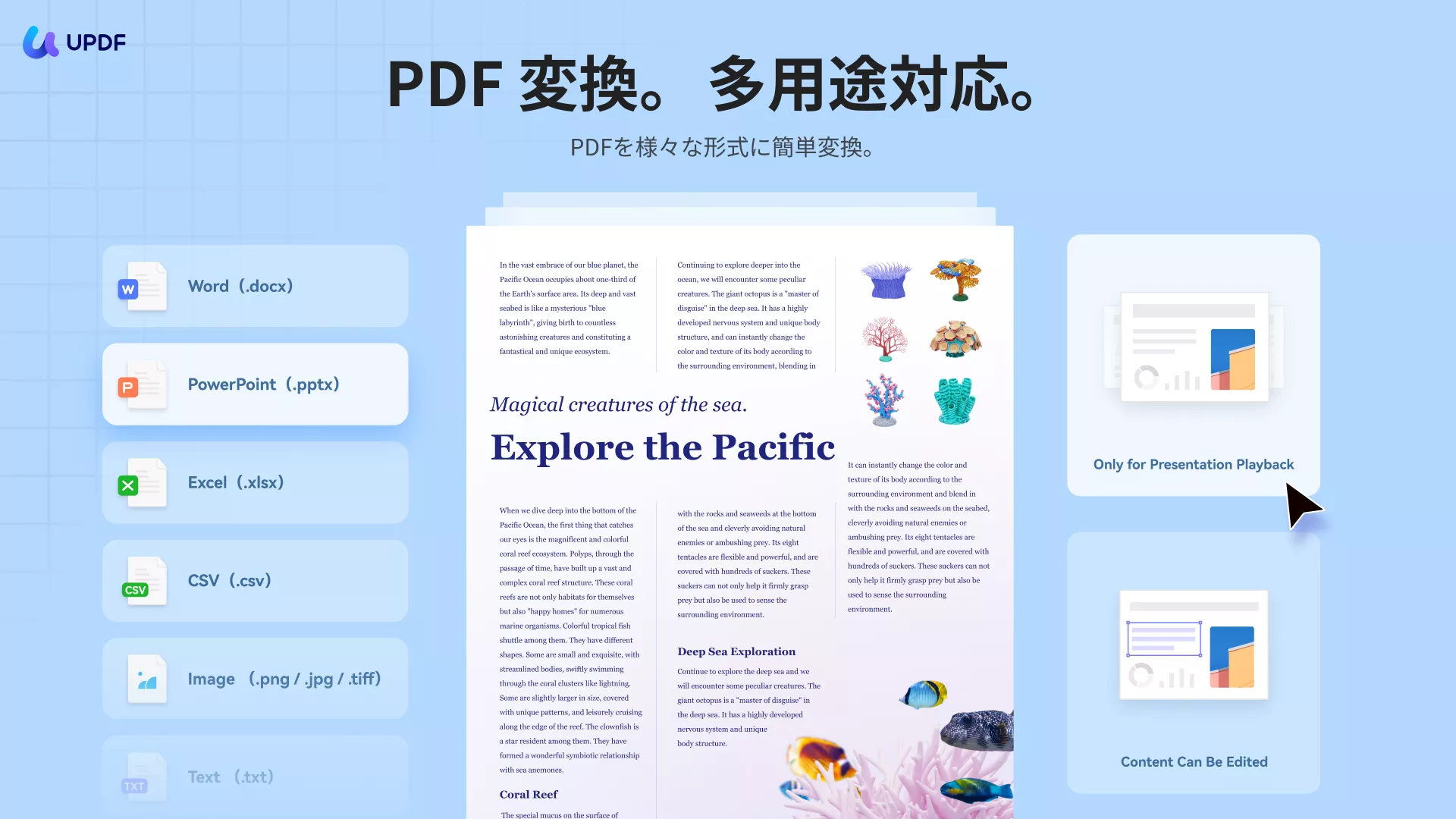
UPDFは単なるPDFエディターにとどまらず、ドキュメントの整理や閲覧もできる多機能ツールであり、ユーザー体験を大きく向上させます。エクセルからテキストへの変換もその機能の一つで、どの環境でも高い信頼性とスピードを実感できます。特に低スペックのデバイスでも快適に動作する点は大きな魅力です。
UPDFを使用してExcelをテキストに変換するメリット
- 高い信頼性とデータ保持:変換後もデータが欠落したり破損したりする心配がなく、安心して利用できます。
- 高速変換:Excelをテキストに変換する作業はわずか数秒。ストレスなくすぐに利用可能です。
- クラウド管理機能:一度PDF形式に変換したExcelファイルは、UPDFクラウドを通じて簡単に管理・整理・共有できます。
- マルチデバイス対応:Windows、Mac、iOS、Androidに対応しているため、どのデバイスでもシームレスに利用可能です。
- オフライン利用で安心:インターネット接続がなくても使えるため、セキュリティやプライバシーの心配がありません。
他にも多くのメリットがありますが、ここでは実際にUPDFを使ってExcelをテキストに変換する方法をご紹介します。たった2ステップで、誰でも簡単に変換できます。
ステップ1:エクセルファイルをUPDFに取り込む
- キーボードで「Windows」キーを押し、「UPDF」と検索します。
- 検索結果からUPDFをクリックして開くか、デスクトップのアイコンをダブルクリックして起動します。
- 開いたUPDF画面に、変換したいExcelファイルをドラッグ&ドロップします。
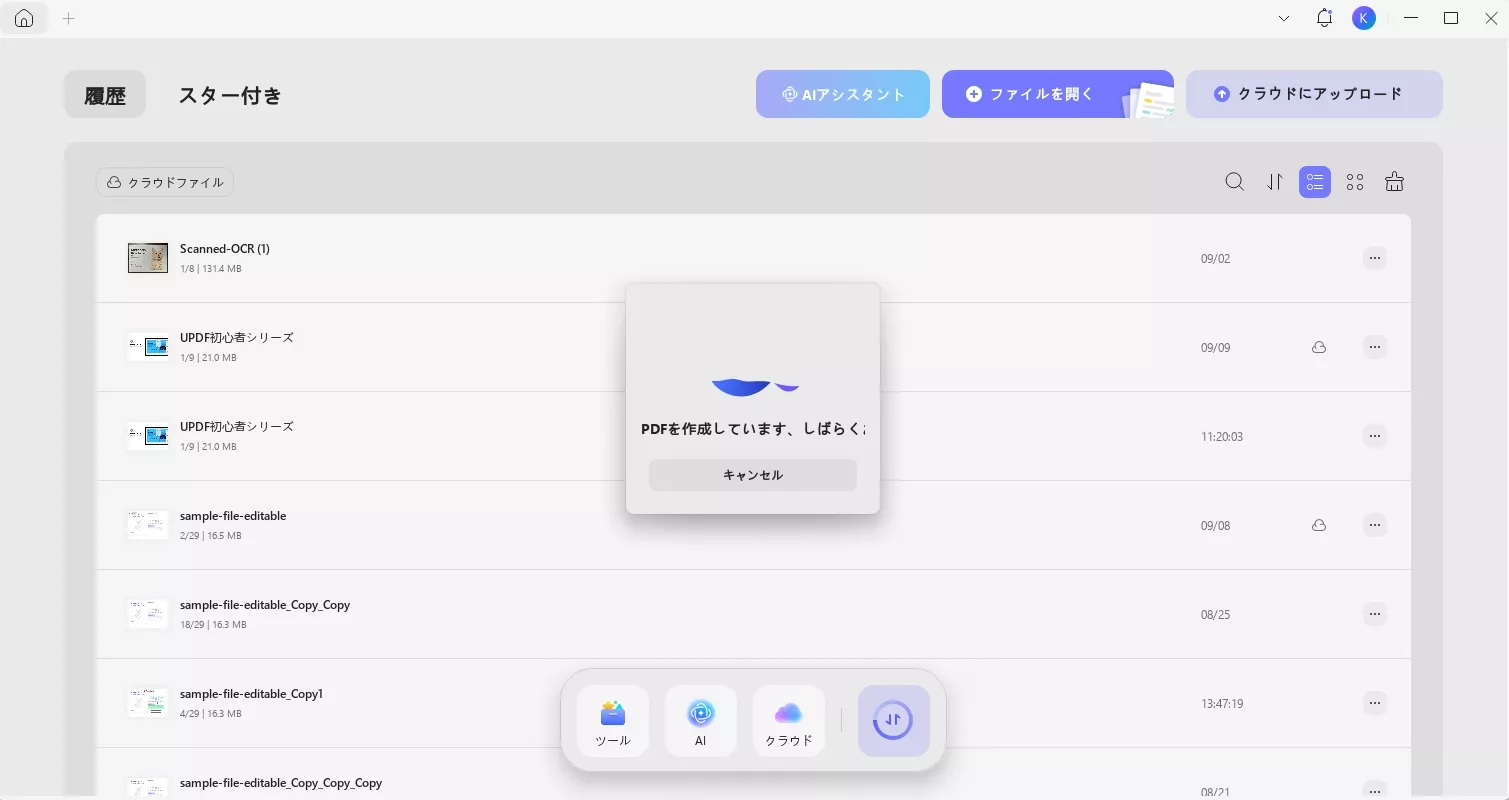
そうすると、Excel文書が自動的にUPDFに読み込まれ、変換準備が整います。
ステップ2:Excelをテキスト形式にエクスポートする
- UPDFにExcelがアップロードされたら、画面右側のメニューから「PDFエクスポート」をクリックします。
- 出てきたオプションから「テキスト」を選択します。
- 新しいウィンドウが表示されたら、紫色の「エクスポート」ボタンをクリック。保存先を選び、「保存」を押せば完了です。
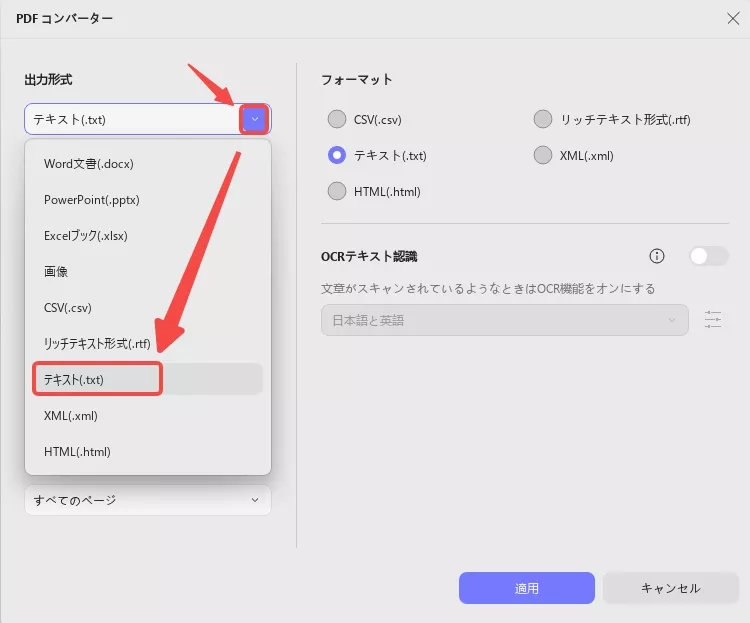
これで、Excelファイルが安全かつ正確にテキストファイルへ変換されます。わずか数秒で変換でき、データの欠落もありません。
Windows • macOS • iOS • Android 100%安全
パート2. Microsoft ExcelでExcelをテキストに変換する方法
Microsoft Excelには、スプレッドシートを直接 Excelをテキストに変換 する機能が備わっています。通常の「.xls」形式ではなく、「.txt」ファイルとして保存できるため、シンプルにテキスト化したいときに便利です。
注意点として、この方法はオンライン版Excelでは利用できません。そのため、変換するにはPCやMacにMicrosoft Excelをインストールしておく必要があります。インターネット接続がない環境でも利用できるので、オンラインコンバーターを使いたくない場合にも最適です。
この方法の大きなメリットは、すべての操作をMicrosoft Excel内で完結できること。追加のソフトを使わずに、慣れた操作環境で簡単に変換が可能です。では、実際の手順を見てみましょう。
Exceをテキスト形式としてエクスポートする手順
- 変換したいExcelファイルを開きます。
- 左上の「ファイル」タブをクリックし、「名前を付けて保存」を選択します。
- ファイル形式のオプションから「テキスト(.txt)」を選択します。
- 「保存」をクリックすると、データの表示や書式が一部変わる可能性があるという警告が出ることがあります。
- その場合は「はい」を選択すれば、Excelからテキストファイルへの変換が完了です。
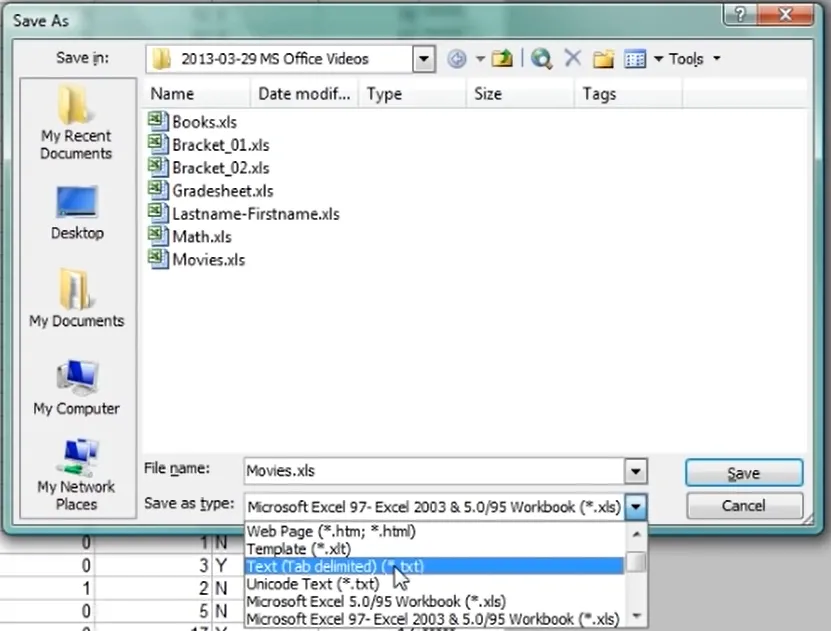
パート3. オンラインでExcelをテキストに変換する方法
もしデバイスに変換ツールをインストールしていない場合や、外出先で手軽に Excelをテキストに変換 したい場合は、オンライン変換ツールを利用するのが最適です。
数多くのオンラインサービスがありますが、信頼性の高いものを選ぶことが重要です。その中でもOnline-Convertは、多機能かつ安全に利用できるおすすめのツールです。複数のファイル形式に対応しており、Excelからテキストへの変換も簡単に行えます。
ステップ 1:デバイスまたはクラウドからファイルを選択
多くのオンライン変換ツールはデバイス内のファイル選択しかできませんが、Online-Convertではクラウドストレージからも直接アップロードできます。
- 「ファイルを選択」ボタン横のドロップダウンをクリックします。
- Google DriveやDropboxなど、好みのクラウドサービスを選択します。
- 選んだExcelファイルをアップロードします。

さらに、複数のファイルを同時に変換できる「バッチ変換」にも対応しています。アップロード後、必要に応じて下部のオプションで変換設定を調整しましょう。
ステップ 2: 変換を開始する
- ファイルをアップロードしたら、画面左下の「開始」ボタンをクリックします。
- Online-Convertが自動的にExcelファイルをテキスト形式に変換します。
- インターネット接続の速度
- ファイルのサイズ
- 同時変換するファイル数によって、処理にかかる時間は数秒〜数十秒程度変わります。

ステップ3:変換後のファイルを保存
変換が完了すると画面上部に「完了」と表示され、自動的にテキストファイルのダウンロードが始まります。さらに、以下のオプションも利用可能です:
- 変換結果をZip形式でまとめてダウンロード
- 直接クラウド(Google Drive、Dropboxなど)に保存

これにより、効率的にExcelファイルをテキスト化し、ストレージや共有もスムーズに行えます。
終わりに
Excelのワークブックをウェブページや他のプラットフォームで利用する際には、データをExcelからテキストに変換しておくことが欠かせません。テキスト形式にすることで、データはより柔軟に活用でき、共有や編集のしやすさも格段に向上します。
本記事で紹介した3つの方法(UPDF、Microsoft Excel、オンラインツール)は、状況や環境に応じてExcelをテキストに変換するに最適な選択肢となるでしょう。
中でもUPDFは、変換の正確さとスピードに加えて、編集・注釈・変換・保護といった多彩な機能を備えており、単なる変換ツールを超えた価値を提供します。
もし、効率的で信頼できる方法を探しているなら、まずはUPDFを試してみるのがおすすめです。
Windows • macOS • iOS • Android 100%安全
 UPDF
UPDF
 Windows版UPDF
Windows版UPDF Mac版UPDF
Mac版UPDF iPhone/iPad版UPDF
iPhone/iPad版UPDF Android版UPDF
Android版UPDF UPDF AI オンライン
UPDF AI オンライン UPDF Sign
UPDF Sign PDF編集
PDF編集 PDF注釈付け
PDF注釈付け PDF作成
PDF作成 PDFフォーム
PDFフォーム リンクの編集
リンクの編集 PDF変換
PDF変換 OCR機能
OCR機能 PDFからWordへ
PDFからWordへ PDFから画像へ
PDFから画像へ PDFからExcelへ
PDFからExcelへ PDFのページ整理
PDFのページ整理 PDF結合
PDF結合 PDF分割
PDF分割 ページのトリミング
ページのトリミング ページの回転
ページの回転 PDF保護
PDF保護 PDF署名
PDF署名 PDFの墨消し
PDFの墨消し PDFサニタイズ
PDFサニタイズ セキュリティ解除
セキュリティ解除 PDF閲覧
PDF閲覧 UPDF クラウド
UPDF クラウド PDF圧縮
PDF圧縮 PDF印刷
PDF印刷 PDFのバッチ処理
PDFのバッチ処理 UPDF AIについて
UPDF AIについて UPDF AIソリューション
UPDF AIソリューション AIユーザーガイド
AIユーザーガイド UPDF AIによくある質問
UPDF AIによくある質問 PDF要約
PDF要約 PDF翻訳
PDF翻訳 PDF付きチャット
PDF付きチャット AIでチャット
AIでチャット 画像付きチャット
画像付きチャット PDFからマインドマップへの変換
PDFからマインドマップへの変換 PDF説明
PDF説明 学術研究
学術研究 論文検索
論文検索 AI校正ツール
AI校正ツール AIライター
AIライター AI宿題ヘルパー
AI宿題ヘルパー AIクイズメーカー
AIクイズメーカー AI数学ソルバー
AI数学ソルバー PDFからWordへ
PDFからWordへ PDFからExcelへ
PDFからExcelへ PDFからPowerPointへ
PDFからPowerPointへ ユーザーガイド
ユーザーガイド UPDFを使いこなすヒント
UPDFを使いこなすヒント よくあるご質問
よくあるご質問 UPDF レビュー
UPDF レビュー ダウンロードセンター
ダウンロードセンター ブログ
ブログ ニュースルーム
ニュースルーム 技術仕様
技術仕様 更新情報
更新情報 UPDF vs. Adobe Acrobat
UPDF vs. Adobe Acrobat UPDF vs. Foxit
UPDF vs. Foxit UPDF vs. PDF Expert
UPDF vs. PDF Expert











